After Effects CS5 根据素材创建合成
AE中的创意合成技巧将多个元素融合为一体

AE中的创意合成技巧将多个元素融合为一体Adobe After Effects(以下简称AE)是一款专业的视频合成与动画制作软件,为广告、电影、电视剧等多种媒体内容的制作提供了强大的工具和特效效果。
在AE中,有许多创意合成技巧可以将多个元素融合为一体,从而创造出独特且引人注目的视觉效果。
本文将介绍一些AE中的创意合成技巧,旨在帮助读者在视频制作过程中提升他们的创新能力和专业技艺。
【第一节:图层融合】图层融合是AE中最基本的合成技巧之一,它允许用户将多个图层叠加在一起,从而创建出更加丰富多样的效果。
以下是一些常用的图层融合技巧:1. 混合模式:通过选择不同的混合模式,如正片叠底、滤色、亮光等,可以改变两个图层之间的相互作用效果。
例如,使用正片叠底混合模式可以将一个图层中的暗色调与另一个图层中的亮色调相结合,从而创建出独特而有吸引力的视觉效果。
2. 遮罩:使用遮罩可以控制图层之间的可见性,从而将其中一个图层的特定部分应用到另一个图层上。
通过创建不同形状和大小的遮罩,可以实现各种各样的图层融合效果,比如将一个人的头像与一个动物的身体进行融合。
3. 透明度动画:通过对两个图层的透明度进行动画处理,可以实现图层之间的平滑过渡效果。
例如,可以通过渐变透明度的动画来实现一个文字从透明到完全可见的效果,或者实现一个人的形象在视频中逐渐消失。
【第二节:视觉特效合成】除了基本的图层融合技巧外,AE还提供了各种各样的视觉特效合成工具,可以帮助用户创造出更加令人惊叹的视觉效果。
以下是一些常用的视觉特效合成技巧:1. 粒子系统:AE中的粒子系统可以模拟出各种不同种类的粒子效果,比如雨滴、火焰、烟雾等。
通过将粒子效果与其他图层进行合成,可以创造出独特而酷炫的视觉效果。
例如,将一个文字图层与一个粒子系统合成,可以使文字仿佛被粒子环绕或者被粒子吸走。
2. 跟踪与遮罩:AE中的跟踪和遮罩工具可以帮助用户追踪一个特定的物体或者人物,并将其他图层与其进行精确合成。
After Effects CS5 泡沫特效
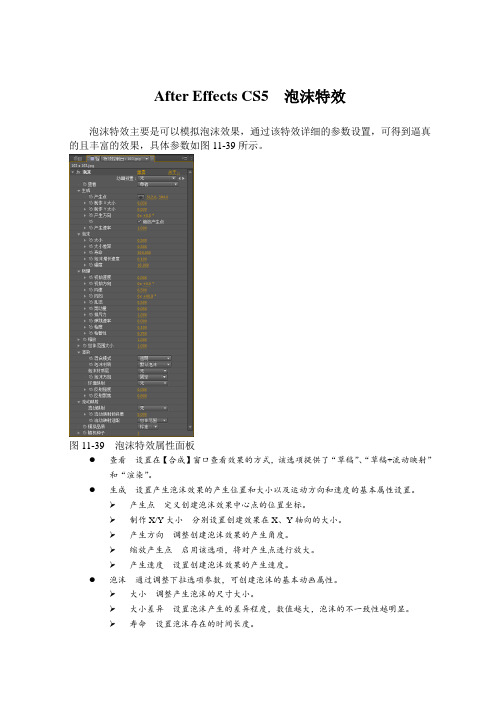
After Effects CS5 泡沫特效泡沫特效主要是可以模拟泡沫效果,通过该特效详细的参数设置,可得到逼真的且丰富的效果,具体参数如图11-39所示。
图11-39 泡沫特效属性面板●查看设置在【合成】窗口查看效果的方式,该选项提供了“草稿”、“草稿+流动映射”和“渲染”。
●生成设置产生泡沫效果的产生位置和大小以及运动方向和速度的基本属性设置。
产生点定义创建泡沫效果中心点的位置坐标。
制作X/Y大小分别设置创建效果在X、Y轴向的大小。
产生方向调整创建泡沫效果的产生角度。
缩放产生点启用该选项,将对产生点进行放大。
产生速度设置创建泡沫效果的产生速度。
●泡沫通过调整下拉选项参数,可创建泡沫的基本动画属性。
大小调整产生泡沫的尺寸大小。
大小差异设置泡沫产生的差异程度,数值越大,泡沫的不一致性越明显。
寿命设置泡沫存在的时间长度。
泡沫增长速度调整泡沫生长的速度。
强度调整产生泡沫的数量,数值越大,产生泡沫的数量也就越多。
●物理通过调整下拉列表选项属性,可控制产生泡沫效果的物理动画属性。
效果如图11-40所示。
初始速度/方向分别调整产生泡沫效果的初始速度或方向。
风速/风向分别设置泡沫产生的速度或方向。
乱流设置泡沫产生的紊乱效果,数值越大,效果就越突出。
晃动量调整泡沫晃动的幅度。
排斥力设置泡沫之间的排斥力度。
弹跳速率调整泡沫运动的幅度。
粘度设置泡沫间的粘连程度。
粘着性控制泡沫间的粘连机率。
图11-40 设置物理属性效果●缩放设置创建效果的缩放幅度。
●总体范围大小设置泡沫的密度效果。
●渲染通过调整下拉列表选项属性,可设置泡沫的渲染效果。
混合模式设置创建效果的混合模式,该选项提供了3种方式。
泡沫材质定义创建泡沫的材质类型,该选项提供了19种模式。
效果如图11-41所示。
泡沫材质层定义创建泡沫所在材质图层。
泡沫方向设置渲染泡沫类型,该选项提供了3种模式。
环境映射定义创建泡沫映射环境的来源图层。
反射强度调整影射效果产生的反射强弱程度。
After Effects CS5 创建自由路径图形
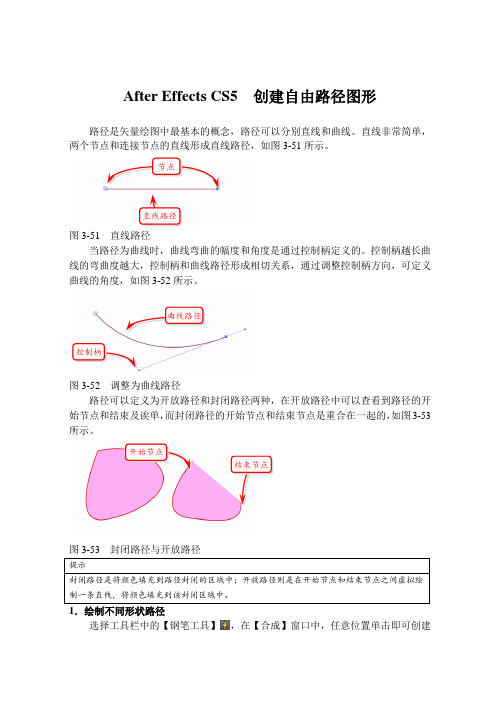
After Effects CS5 创建自由路径图形路径是矢量绘图中最基本的概念,路径可以分别直线和曲线。
直线非常简单,两个节点和连接节点的直线形成直线路径,如图3-51所示。
图3-51 直线路径当路径为曲线时,曲线弯曲的幅度和角度是通过控制柄定义的。
控制柄越长曲线的弯曲度越大,控制柄和曲线路径形成相切关系,通过调整控制柄方向,可定义曲线的角度,如图3-52所示。
图3-52 调整为曲线路径路径可以定义为开放路径和封闭路径两种,在开放路径中可以查看到路径的开始节点和结束及诶单,而封闭路径的开始节点和结束节点是重合在一起的,如图3-53所示。
图3-53 封闭路径与开放路径控制柄曲线路径开始节点1.绘制不同形状路径选择工具栏中的【钢笔工具】,在【合成】窗口中,任意位置单击即可创建第一个节点。
在不同位置单击即可创建第二个节点,从而完成直线路径的创建,如图3-54所示。
图3-54 创建直线路径如果要创建曲线路径,那么在创建第二个节点时,则需要单击并拖动,从而通过控制柄的长度来决定弯曲的弧度,如图3-55所示。
图3-55 创建曲线路径2.调整路径形态当创建多个节点路径时,无论是直线路径还是曲线路径,均能够通过路径调整工具改变路径形态。
工具栏中的【顶点添加工具】,可以在路径中添加节点,只要使用该工具在路径中单击即可,如图3-56所示。
指向单击图3-56 添加锚点使用工具栏中的【顶点转换工具】,单击并拖动控制柄,则可以改变路径弯曲的程度与方向,如图3-57所示。
改变弧度图3-57 改变曲线方向当要删除路径中的某个节点,可以直接使用【顶点清除工具】单击该节点,即可删除该节点,如图3-58所示。
使用【选择工具】选中某个节点,按Delete 键,同样能够删除该节点。
单击删除图3-58 删除锚点。
After Effects CS5 操作界面简介
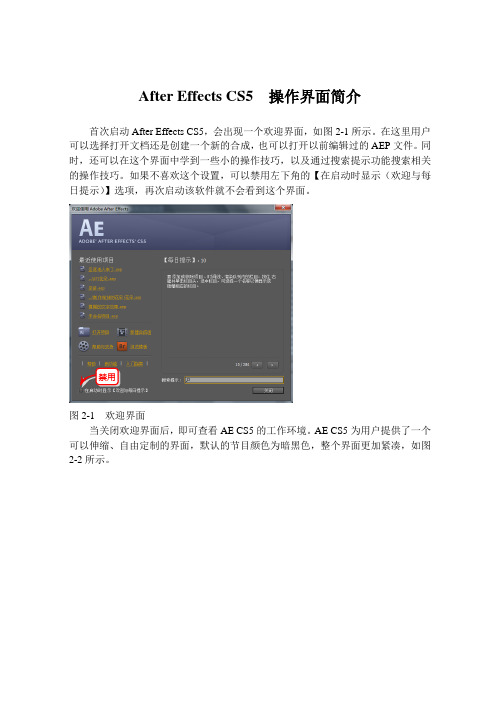
After Effects CS5 操作界面简介
首次启动After Effects CS5,会出现一个欢迎界面,如图2-1所示。
在这里用户可以选择打开文档还是创建一个新的合成,也可以打开以前编辑过的AEP文件。
同时,还可以在这个界面中学到一些小的操作技巧,以及通过搜索提示功能搜索相关的操作技巧。
如果不喜欢这个设置,可以禁用左下角的【在启动时显示(欢迎与每日提示)】选项,再次启动该软件就不会看到这个界面。
禁用
图2-1 欢迎界面
当关闭欢迎界面后,即可查看AE CS5的工作环境。
AE CS5为用户提供了一个可以伸缩、自由定制的界面,默认的节目颜色为暗黑色,整个界面更加紧凑,如图2-2所示。
工具栏
【合成】窗口【特效】面板
【项目】面板
【文字】面板
【时间线】面板
图2-2 AE CS5工作环境。
After Effects CS5 径向模糊特效、通道模糊特效
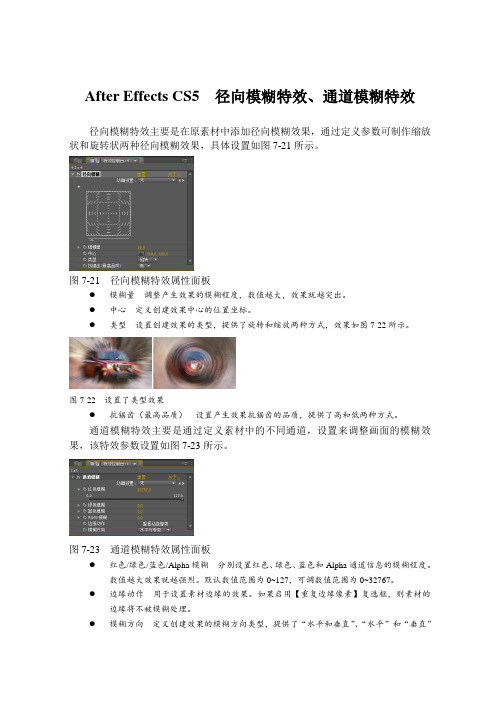
After Effects CS5 径向模糊特效、通道模糊特效
径向模糊特效主要是在原素材中添加径向模糊效果,通过定义参数可制作缩放状和旋转状两种径向模糊效果,具体设置如图7-21所示。
图7-21 径向模糊特效属性面板
●模糊量调整产生效果的模糊程度,数值越大,效果就越突出。
●中心定义创建效果中心的位置坐标。
●类型设置创建效果的类型,提供了旋转和缩放两种方式,效果如图7-22所示。
图7-22 设置了类型效果
●抗锯齿(最高品质)设置产生效果抗锯齿的品质,提供了高和低两种方式。
通道模糊特效主要是通过定义素材中的不同通道,设置来调整画面的模糊效果,该特效参数设置如图7-23所示。
图7-23 通道模糊特效属性面板
●红色/绿色/蓝色/Alpha模糊分别设置红色、绿色、蓝色和Alpha通道信息的模糊程度。
数值越大效果就越强烈。
默认数值范围为0~127,可调数值范围为0~32767。
●边缘动作用于设置素材边缘的效果。
如果启用【重复边缘像素】复选框,则素材的
边缘将不被模糊处理。
●模糊方向定义创建效果的模糊方向类型,提供了“水平和垂直”、“水平”和“垂直”三种方
式,如图7-24所示。
图7-24 设置模糊方向依次为“水平和垂直”、“水平”和“垂直”的效果。
After Effects CS5 立体声混合特效、镶边与和声特效、调制器特效
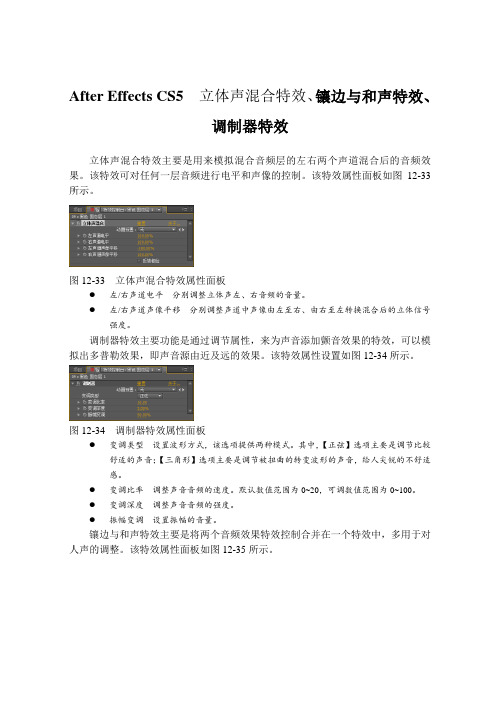
After Effects CS5 立体声混合特效、镶边与和声特效、调制器特效立体声混合特效主要是用来模拟混合音频层的左右两个声道混合后的音频效果。
该特效可对任何一层音频进行电平和声像的控制。
该特效属性面板如图12-33所示。
图12-33 立体声混合特效属性面板●左/右声道电平分别调整立体声左、右音频的音量。
●左/右声道声像平移分别调整声道中声像由左至右、由右至左转换混合后的立体信号强度。
调制器特效主要功能是通过调节属性,来为声音添加颤音效果的特效,可以模拟出多普勒效果,即声音源由近及远的效果。
该特效属性设置如图12-34所示。
图12-34 调制器特效属性面板●变调类型设置波形方式,该选项提供两种模式。
其中,【正弦】选项主要是调节比较舒适的声音;【三角形】选项主要是调节被扭曲的转变波形的声音,给人尖锐的不舒适感。
●变调比率调整声音音频的速度。
默认数值范围为0~20,可调数值范围为0~100。
●变调深度调整声音音频的强度。
●振幅变调设置振幅的音量。
镶边与和声特效主要是将两个音频效果特效控制合并在一个特效中,多用于对人声的调整。
该特效属性面板如图12-35所示。
图12-35 镶边与和声特效属性面板●声音分离时间调整声音的分离时间,单位为毫秒。
●声音设置音频和声中声音的数量,声音越多和声越强。
●变调速率调整回声中声音的速率,单位为Hz(赫兹)。
●变调深度调整回声中的声音深度。
●声音相位改变调整原始声音与后续声音的相位变化,单位为度。
●反转相位启用该选项,可反转处理后的声音相位。
●立体声启用该选项,可调节左右声道的声音交替出现,产生立体声音的效果。
●干输出设置原始声音的输出量。
●湿输出设置修改后声音的输出量。
After Effects CS5 溢出抑制特效、线性色键特效
After Effects CS5 溢出抑制特效、线性色键特效
溢出抑制特效并非用于抠像,主要作用是对扣完像的素材,进行边沿部分的颜色压缩。
经常用于蓝屏或绿屏抠像后,处理一些细节部分。
该特效属性面板如图8-101所示。
图8-101 溢出抑制特效属性面板
●色彩抑制设置需要抑制的颜色。
●色彩精度设置抑制颜色的形式。
其中,更快选项会牺牲精度提高显示速度,更好选
项会牺牲速度提高显示精度。
●抑制量设置抑制颜色的程度。
数值越大,抑制效果就越突出,如图8-102所示。
图8-102 设置抑制量效果对比
线性色键特效采用RGB、色调和色度的信息来对图像进行抠像处理。
该特效不仅能够用于抠像,还可以用来保护被扣掉或指定区域的图像像素不被破坏,应用比较灵活,是常用的抠像特效,具体属性参数设置如图8-103所示。
图8-103 线性色键特效属性参数设置面板
●预览显示原始素材和查看选项所成的图像。
利用该窗口中的吸管,可在合成窗口直
接选择抠像颜色。
●键色设置需要抠出图像的颜色。
●匹配色设置抠像的色彩空间模式。
提供了使用RGB、使用色调和使用色度三种模式。
●匹配宽容度设置抠像颜色的容差范围。
数值越大,匹配效果越突出如图8-104所示。
●匹配柔和度设置透明与不透明像素间的柔和度。
●操作键设置控制的颜色的操作类型。
其中,键色设置为抠除的颜色,保持颜色为设
置保留的颜色。
图8-104 匹配宽容度效果。
After Effects CS5 CC粒子仿真世界特效
动画可设置粒子的动画模式。在该选项下拉列表提供了9种选项。
底面可设置底面局部粒子的效果。
粒子通过设置下拉选项属性,可创建不同的粒子效果。
粒子类型设置粒子对象的属性和形状。在该选项的下拉列中提供了22种方式。
颜色映射定义颜色映射到粒子上的方式。在该下拉列表中提供了5模式。
运动路径帧设置运动路径的帧数,默认数值范围为0~100,可调数值范围为0~1000。
网格启用网格可对“网格位置”、“网格细分”和“网格大小”进行设置。
网格坐标设置网格坐标的轴向。该选项提供了X轴、Y轴和Z轴三种类型。
生长速率在相应位置上生成粒子的速度。
寿命设置每个粒子对象存在的时间长度。
产生点通过对X、Y和Z轴位置及半径参数的调整,来对粒子位置和大小进行设置。
After Effects CS5
CC粒子仿真世界特效是一个专业的粒子系统,该特效可通过相应的参数设置制作出各种粒子效果,例如礼花、飞灰等。具体参数如图11-34所示。
图11-34 CC粒子仿真世界特效属性面板
网格与参考线设置在【合成】窗口中显示辅助网格及参考线。
位置/半径/运动路径/地平线/坐标框启用位置、半径、运动路径地平线或坐标框可进行辅助网格显示。
传送模式定义粒子对象转移颜色的方式。在该选项的下拉列表中提供了4类型。
额外通过对该下拉选项属性的调整,可模拟粒子对象在三维空间中的效果。
效果摄像机通过设置下拉选项属性,可创建摄像机效果。
深度提示设置-36设置衰减、雾化效果
After Effects CS5 液化特效
After Effects CS5 液化特效液化特效可以在图像中除遮罩冻结区域以外的任意区域进行旋转、放大、收缩和挤压等操作,整个处理过程和Photoshop软件中的【液化】选项比较类似。
该特效属性面板如图9-35所示。
图9-35 液化特效属性面板●工具通过在该下拉列表的工具按钮上单击鼠标左键,可选择该液化工具。
当在【合成】窗口进行“隐藏边框”操作后,选择工具选项按钮无效,只有在“显示边框”的状态下才可利用工具进行操作。
如图9-36所示。
图9-36 选择工具按钮后,隐藏边框和显示边框光标效果弯曲工具主要用于模拟手指涂抹的效果。
点击鼠标在相应的图像区域进行拖动,可将像素进行移动。
效果如图9-37所示。
紊乱工具通过使用该特效工具,使图像的像素产生扰乱效果,一般变形程度不太明显,对于创建火焰、云等效果比较明显。
扭曲工具通过选择顺时针旋转按钮和逆时针旋转按钮,在图像中单击鼠标左键不放,可使得图像产生顺时针旋转扭曲或逆时针旋转扭曲的效果。
图9-37 依次为弯曲工具、紊乱工具和扭曲工具创建效果缩放工具单击图像相应区域,像素点将集中向中心聚集的效果。
效果如图9-38所示。
膨胀工具与【缩放工具】选项功能相反,相应区域像素向四周扩散。
像素移动工具将与单击移动方向相垂直的方位移动像素的位置,产生变化效果。
图9-38 依次为缩放工具、膨胀工具和像素移动工具创建效果反射工具向笔刷区域复制周围像素来变形图像。
效果如图9-39所示。
图章工具首先按住Alt键,将图像相应区域定义为复制区域,释放鼠标恢复笔刷状态,此时拖动笔刷,将会复制选择区域内容到笔刷所在区域。
重建工具恢复被变形修改过的区域的像素。
图9-39 依次为反射工具、图章工具和重建工具创建效果●工具选项设置各个工具的参数属性。
笔刷大小设置液化工具产生变形的笔刷尺寸。
笔刷尺寸越大,在图像中产生变形的面积就越大。
默认数值为1~600。
笔刷压力设置笔刷产生变形的程度,数值越大,变形效果就越突出。
After Effects CS5 关键帧动画调速
After Effects CS5 关键帧动画调速
当创建关键帧动画后,在【时间线】面板中选中某个关键帧,执行【动画】|【关键帧速度】命令,弹出【关键帧速度】对话框,如图4-14所示。
在该对话框中,显示选中关键帧的【引入速度】、【引出速度】以及时间点位置。
图4-14 【关键帧速度】对话框
当设置该对话框中的某个选项参数后,单击【确定】按钮,发现【时间线】面板中相对应的关键帧显示图标发生变化,如图4-15所示。
图4-15 设置引入速度
当选中关键帧动画所在的图层,在【合成】窗口中右击,选择【时间】|【时间伸缩】命令,弹出【时间伸缩】对话框,如图4-16所示。
图4-16 【时间伸缩】对话框
在该对话框中,显示当前动画的播放时间与伸缩比例。
并且可以分别在【层入点】、【当前帧】或者【层出点】位置,重新设置播放时间,从而改变关键帧之间的播放速度,如图4-17所示。
图4-17 缩短播放长度
当双击某个关键帧,可以弹出该关键帧所在的属性对话框。
例如单击【位置】属性中的某个关键帧,即可弹出【位置】对话框,如图4-18所示。
图4-18 关键帧属性对话框
当改变该对话框中的选项参数后,单击【确定】按钮,即可在【合成】窗口中查看该关键帧中对象的位置变化,如图4-19所示。
设置图4-19 改变关键帧属性。
- 1、下载文档前请自行甄别文档内容的完整性,平台不提供额外的编辑、内容补充、找答案等附加服务。
- 2、"仅部分预览"的文档,不可在线预览部分如存在完整性等问题,可反馈申请退款(可完整预览的文档不适用该条件!)。
- 3、如文档侵犯您的权益,请联系客服反馈,我们会尽快为您处理(人工客服工作时间:9:00-18:30)。
After Effects CS5 根据素材创建合成
合成的创建包括两种方式,其中通过素材创建合成,不仅能够将素材完全显示在合成窗口中,而且还不用设置合成属性就得到符合素材要求的作品。
如图2-40所示,就是通过素材创建合成,并且添加简单的特效得到的特效动画效果。
操作步骤:
(1)启动AE后,在【项目】面板中右击,选择【导入】|【文件】命令。
在弹出的【导入文件】对话框中,选择素材文件,单击【打开】按钮,将其导入至【项目】面板中,如图2-41所示。
选择
图2-41 导入素材文件
(2)将【项目】面板中的素材文件选中,单击并拖动至【合成】窗口中,即可创建合成文件,如图2-42所示。
拖动
图2-42 创建合成
(3)在【效果和预置】面板中,将【动画预置】|Presets|【过渡转场-移动】|【卡片擦除-3D摇摆】特效拖至【合成】窗口中,如图2-43所示。
拖动
图2-43 将特效拖至合成中
(4)在【预览控制台】面板中,单击【播放/暂停】按钮,即可在【合成】窗口中预览动画效果,并且发现【时间线】面板中的【当前时间指示器】同时移动,如图2-43所示。
图2-44 预览动画效果
单击。
